כיצד לסמן ולבטל כוכבים של הודעות WhatsApp בנייד ובשולחן העבודה
Miscellanea / / April 05, 2023
כשאתה משתמש בוואטסאפ מדי יום, זה יכול להיות קשה לעקוב אחר הודעות חשובות. אינך צריך לגלול בין מאות הודעות או לחפש אותן באמצעות מילים ספציפיות. WhatsApp מאפשר לך לסמן בכוכב את ההודעות החשובות שלך, כמו הוספתן לרשימת המועדפים שלך, כדי למצוא אותן מאוחר יותר.
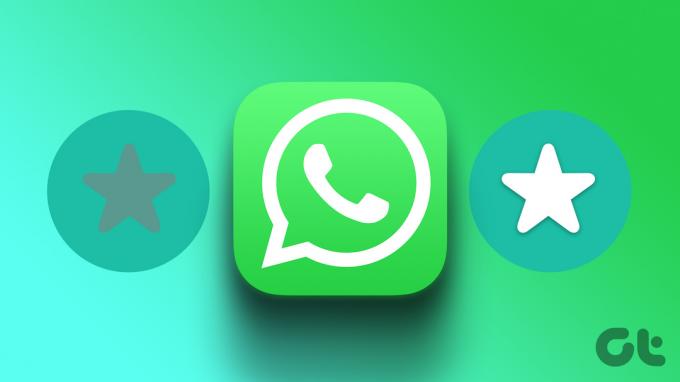
בזמן שאתה יכול לחפש הודעות חשובות, עליך לזכור ולזכור את המילה או הביטוי המדויקים. במקום זאת, אתה יכול להשתמש בתכונת ההודעות המסומנות בכוכב של WhatsApp כדי לסמן אותן. כך תוכל לסמן ולבטל כוכב של הודעות WhatsApp בטלפון או במחשב שלך.
איך לסמן הודעות בכוכב בוואטסאפ
WhatsApp מאפשר לך לסמן הודעות בכוכב או להוסיף אותן למועדפים די בקלות. כך תוכל לככב הודעות בווטסאפ ולשמור אותם למועד מאוחר יותר.
אנדרואיד ואייפון
שלב 1: פתח את WhatsApp בטלפון שלך ואתר את ההודעה שברצונך לשמור.
שלב 2: לחץ לחיצה ארוכה על ההודעה שלך והקש על סמל הכוכב בחלק העליון (אנדרואיד) או בחר כוכב מהתפריט המתקבל (iOS).


תראה כוכב זעיר על ההודעה ברגע שהיא תישמר.

Windows או Mac
אם אתה משתמש ב-WhatsApp במחשב האישי או ב-Mac שלך, אתה יכול להשתמש בשלבים הבאים בהודעות כוכב.
שלב 1: פתחו את אפליקציית WhatsApp ואתרו את הודעת ה-WhatsApp שברצונכם לשמור.
שלב 2: הזז את הסמן לפינה הימנית של ההודעה ולחץ על החץ כלפי מטה שמופיע.
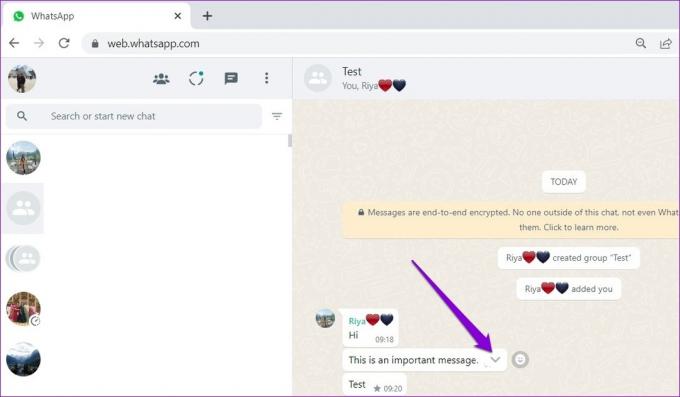
שלב 3: בחר באפשרות כוכב הודעת מהתפריט.

כיצד להציג ולהסיר הודעות WhatsApp המסומנות בכוכב עבור איש קשר או קבוצה ספציפיים
מציאת הודעות WhatsApp המסומנות בכוכב היא פשוטה. כך תוכל לראות את כל ההודעות המסומנות בכוכב עבור הודעה מסוימת איש קשר בוואטסאפ או קבוצה.
אנדרואיד או אייפון
שלב 1: פתח את WhatsApp בטלפון שלך.
שלב 2: השתמש בכלי החיפוש כדי לאתר את איש הקשר או הקבוצה עם ההודעות המסומנות בכוכב שברצונך לראות.
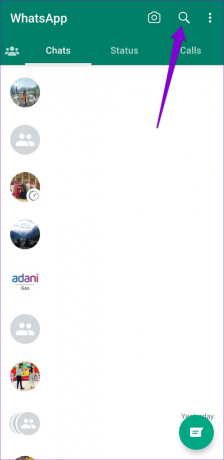

שלב 3: הקש על שם הצ'אט האישי או הקבוצתי ובחר הודעות מסומנות בכוכב מהתפריט הבא.


שלב 4: אתה יכול לגלול ברשימה או להשתמש בכלי החיפוש כדי למצוא הודעה ספציפית. לאחר שתמצא אותו, הקש על ההודעה כדי לאתר אותה בצ'אט שלך.

שלב 5: כדי לבטל כוכב של הודעה, לחץ לחיצה ארוכה עליה והקש על סמל הסרת הכוכב (כוכב עם קו דרכו) בחלק העליון.

אם אתה משתמש ב-WhatsApp באייפון, הקש על האפשרות ערוך בפינה השמאלית העליונה, בחר את ההודעה שברצונך להסיר את הכוכב והקש על סמל הסרת הכוכב בתחתית.


Windows או Mac
שלב 1: פתח את WhatsApp במחשב שלך ונווט אל איש הקשר או הצ'אט הקבוצתי עם ההודעות המסומנות בכוכב שברצונך לראות.
שלב 2: לחץ על איש הקשר או שם הקבוצה בחלק העליון.

שלב 3: בחר הודעות מסומנות בכוכב.
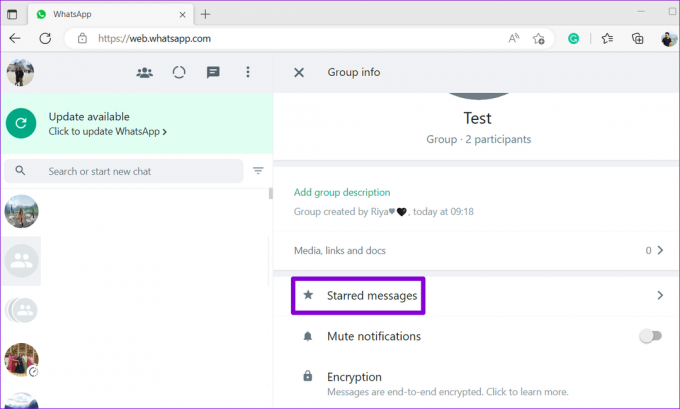
שלב 4: תמצא את כל ההודעות המסומנות בכוכב עבור איש הקשר או הקבוצה שלך. אתה יכול ללחוץ על הודעה כדי לראות אותה בצ'אט.

שלב 5: כדי לבטל כוכב בהודעה, הזז את הסמן לפינה השמאלית העליונה של ההודעה ולחץ על החץ כלפי מטה שמופיע. לאחר מכן, בחר הסר כוכב להודעה.

כדי להסיר את הכוכב של כל ההודעות בו-זמנית, לחץ על סמל התפריט (שלוש נקודות אנכיות) בפינה השמאלית העליונה ובחר הסר הכל.
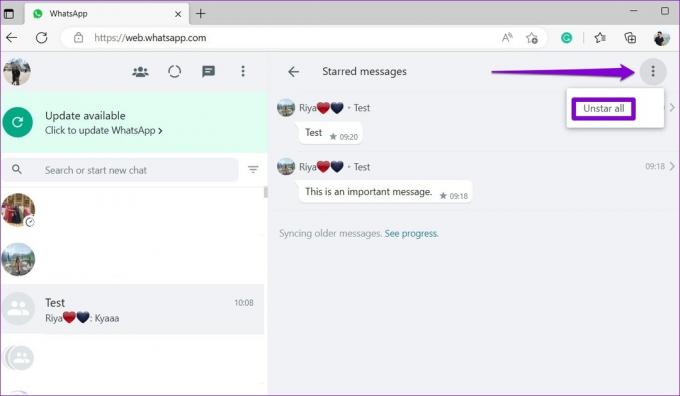
כיצד להציג את כל הודעות ה-WhatsApp שלך עם כוכב
אם אינך זוכר את שם איש הקשר או הקבוצה המכילה את ההודעה המסומנת בכוכב שברצונך לראות, WhatsApp גם מאפשרת לך להציג את כל ההודעות המסומנות בכוכב בבת אחת. להלן השלבים שתוכל לבצע.
אנדרואיד או אייפון
שלב 1: פתח את WhatsApp, הקש על סמל תפריט שלוש הנקודות בפינה השמאלית העליונה ובחר הודעות מסומנות בכוכב.

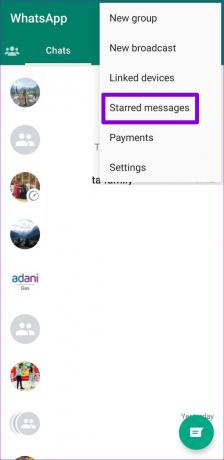
אם אתה משתמש ב-WhatsApp באייפון, הקש על אפשרות ההגדרות בפינה השמאלית התחתונה ובחר הודעות מסומנות בכוכב.

שלב 2: תמצאו את כל הודעות ה-WhatsApp המסומנות בכוכב יחד עם שם השולח. אתה יכול להשתמש בכלי החיפוש כדי לחפש הודעה מסוימת.

שלב 3: כדי לבטל כוכב של הודעה, לחץ לחיצה ארוכה עליה והקש על סמל הסרת הכוכב (כוכב עם קו דרכו) בחלק העליון.

מי שמשתמש ב-WhatsApp באייפון, הקש על האפשרות ערוך בפינה השמאלית העליונה, בחר את ההודעות שברצונך להסיר את הכוכב והקש על סמל הסרת הכוכב בתחתית.

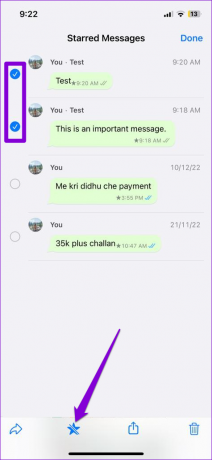
Windows או Mac
שלב 1: פתח את WhatsApp במחשב שלך. לחץ על סמל התפריט (שלוש נקודות אנכיות) ובחר הודעות מסומנות בכוכב.
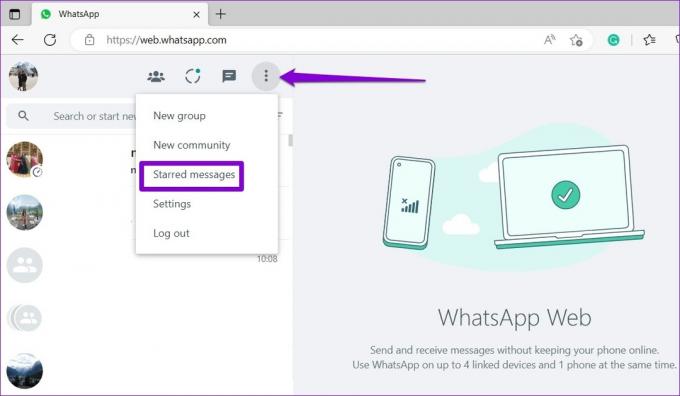
שלב 2: WhatsApp תציג לך את כל ההודעות המסומנות בכוכב יחד עם התאריך והשעה המדויקים. אתה יכול ללחוץ על הודעה כדי לראות אותה בצ'אט.

שלב 3: כדי לבטל כוכב להודעה, לחץ על החץ כלפי מטה שלצדה ובחר בטל כוכב להודעה.

אם ברצונך לבטל את הכוכב של כל הודעות WhatsApp בבת אחת, לחץ על סמל שלוש הנקודות בחלק העליון ובחר הסר הכל.

לעולם אל תאבד הודעה חשובה
כשאתה יודע איך להשתמש בתכונת ההודעות המסומנות בכוכב של WhatsApp, אתה תעשה זאת לעולם אל תאבד את ההודעות החשובות שלך. אז מה דעתך על התכונה הזו? ספר לנו בתגובות למטה.
עודכן לאחרונה ב-27 בדצמבר, 2022
המאמר לעיל עשוי להכיל קישורי שותפים שעוזרים לתמוך ב-Guiding Tech. עם זאת, זה לא משפיע על שלמות העריכה שלנו. התוכן נשאר חסר פניות ואותנטי.
נכתב על ידי
פאנקיל שאה
פאנקיל הוא מהנדס אזרחי במקצועו שהתחיל את דרכו כסופר ב-EOTO.tech. לאחרונה הוא הצטרף ל-Guiding Tech ככותב עצמאי כדי לכסות הנחיות, הסברים, מדריכי קנייה, טיפים וטריקים עבור אנדרואיד, iOS, Windows ואינטרנט.



